快手勿扰模式怎么用_勿扰模式开启方法推荐
2024-11-07
手机教程里经常会涉及到一些开发者模式设置,之前我们已经介绍过了华为手机开发者模式的打开方法,那么大家知道小米手机怎么打开开发者模式吗?今天小编为大家整理了相关步骤,快来学习一下吧~
小米手机热点怎么自动关闭 热点自动关闭教程
小米健康心率检测功能怎么使用
小米10系统的怎么开启传送门
1、手机桌面找到【设置】点击打开。
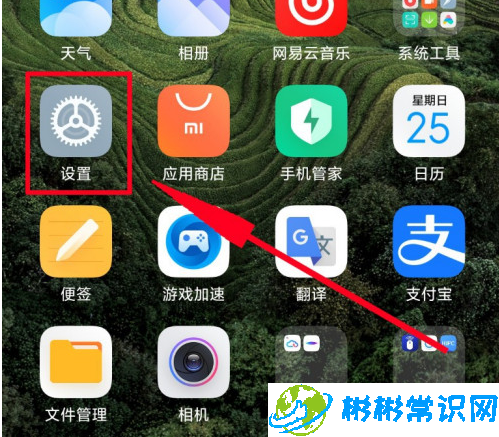
2、点击【我的设备】。
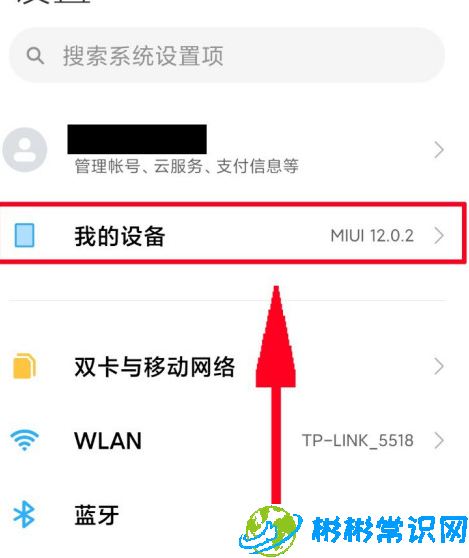
3、进入后上滑,看见【全部参数】的按钮,点击打开。
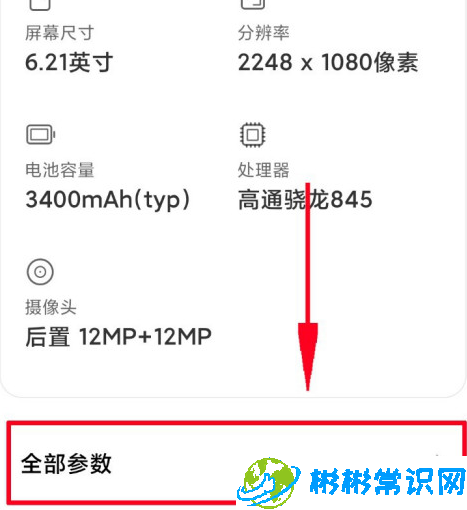
4、进入后上滑,连续点击【MIUI版本】,直到看到【您现在处于开发者模式】就打开成功了。
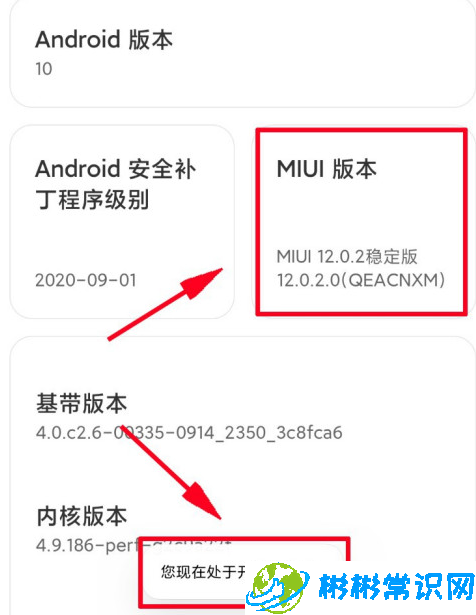
5、要进入开发者模式设置,只需要重新打开【设置】,上滑,点击【更多设置】。
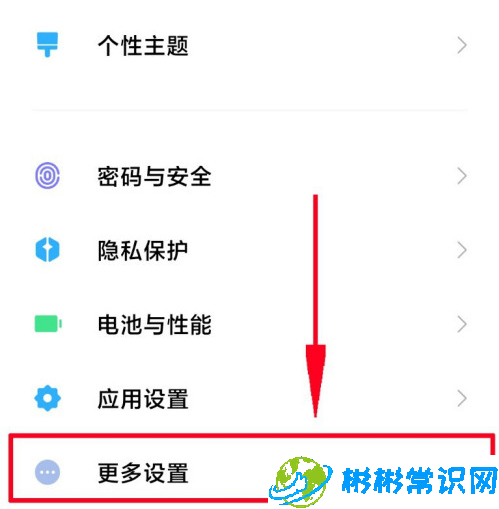
6、上滑就可以看到【开发者选项】了,只要打开就可以进去设置了。
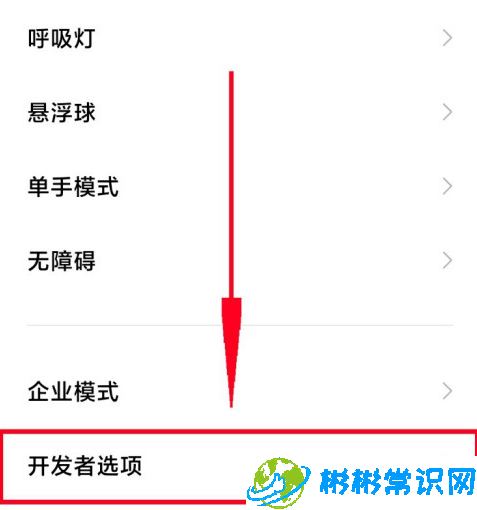
以上就是小米手机/红米手机/MIUI如何打开开发者模式的全部内容了,你学会了吗,更多精彩内容尽在彬彬常识网!
版权声明:本文内容由互联网用户自发贡献,该文观点仅代表作者本人。本站仅提供信息存储空间服务,不拥有所有权,不承担相关法律责任。如发现本站有涉嫌抄袭侵权/违法违规的内容,请发送邮件举报,一经查实,本站将立刻删除。
标签: # 小米红米及MIUI开发者模式打开步骤介绍
相关文章
2024-11-07
2024-11-07
2024-11-07
2024-11-07
2024-11-07
2024-11-07